Việc sử dụng laptop ngày càng phổ biến đặc biệt là những ai học tập hoặc làm văn phòng và chuột không dây là sự lựa chọn của nhiều người bởi sự nhanh chóng và tiện lợi. Cùng truongptdtntthptdienbiendong.edu.vn chia sẻ bạn cách kết nối chuột không dây với laptop nhanh chóng, đơn giản nhé!
Xem thêm chuột máy tính đang giảm giá SỐC
1Tiện ích nổi bật của chuột không dây
Chuột không dây giúp chúng ta không phải kết nối rườm rà, nhỏ gọn, dễ cất giữ và đặc biệt là không cần có đây mà vẫn kết nối được. Trong phạm vi 7m ta vẫn có thể điều khiển máy tính bằng chuột từ xa. Đặc biệt có thể kết nối qua cổng USB dễ dàng với nhiều các loại máy tính khác nhau.

Chuột không dây phù hợp cho việc thuyết trình và trình chiếu trong học tập cũng như làm việc, dễ mang theo khi sử dụng là một trong những tiện ích nổi bật nhất của chuột không dây.
2Cách kết nối chuột không dây với laptop
Đầu tiên trước khi kết nối chuột với laptop, bạn cần lắp pin vào chuột không dây và bắt đầu thực hiện các bước kết nối dưới đây.
Cách kết nối chuột không dây với laptop qua cổng USB
Bước 1: Cắm đầu USB Unifying Receiver của chuột không dây vào laptop > Bật công tắc của chuột.
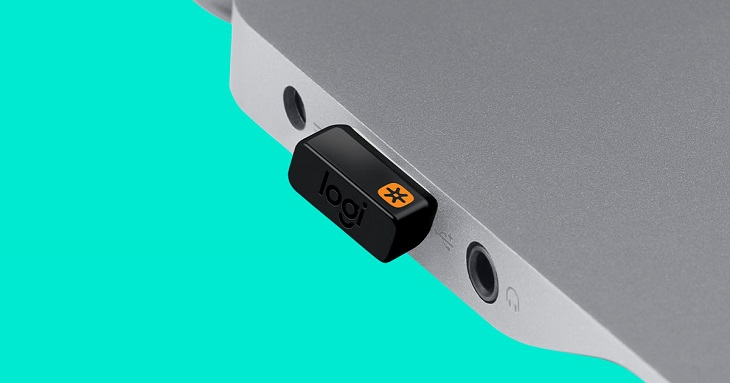
Kiểm tra máy tính của bạn đã nhận chuột không dây hay chưa. Nếu chưa ta thực hiện tiếp các bước còn lại.
Bước 2: Nhấn chuột phải vào This PC > Chọn Manager.
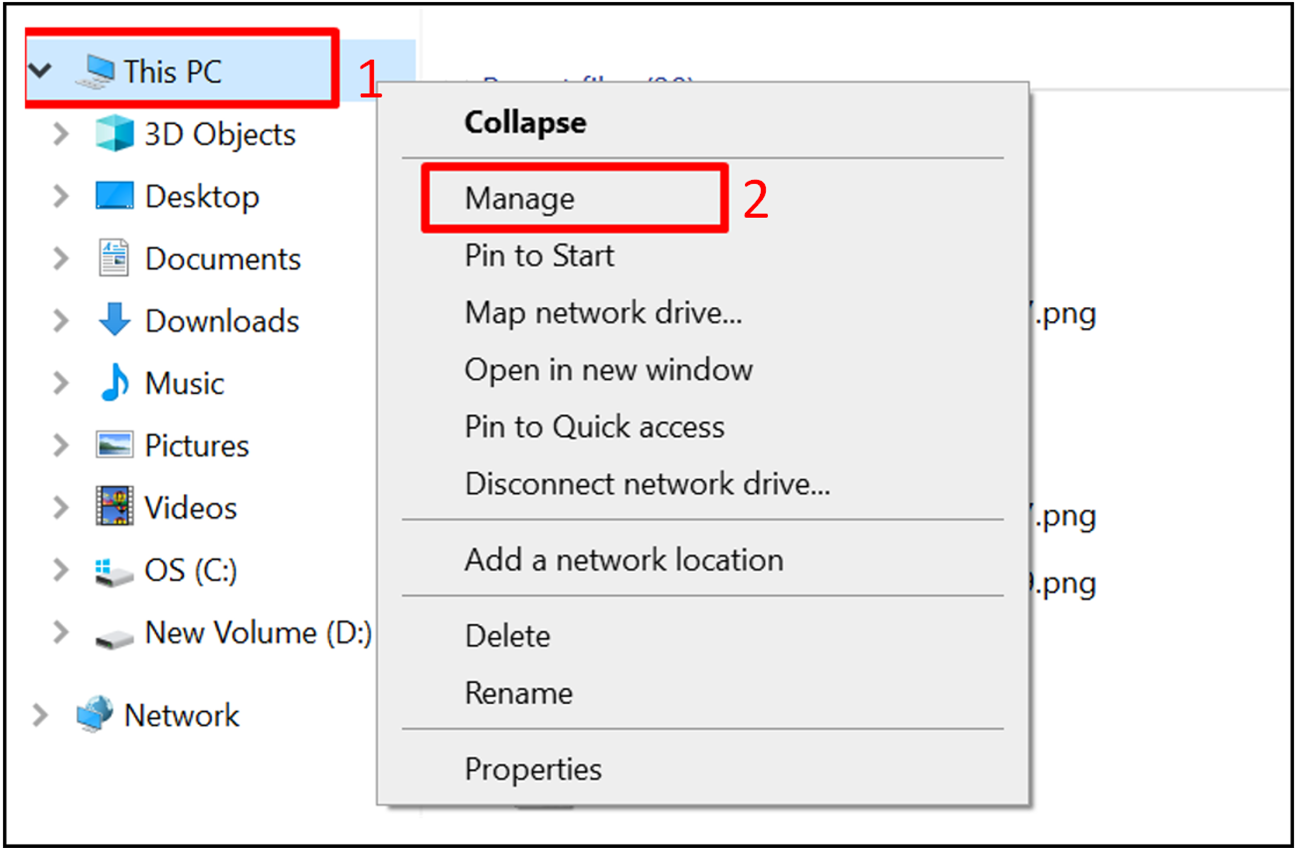
Bước 3: Chọn Device Manager > Chọn Mice and other pointing devices.
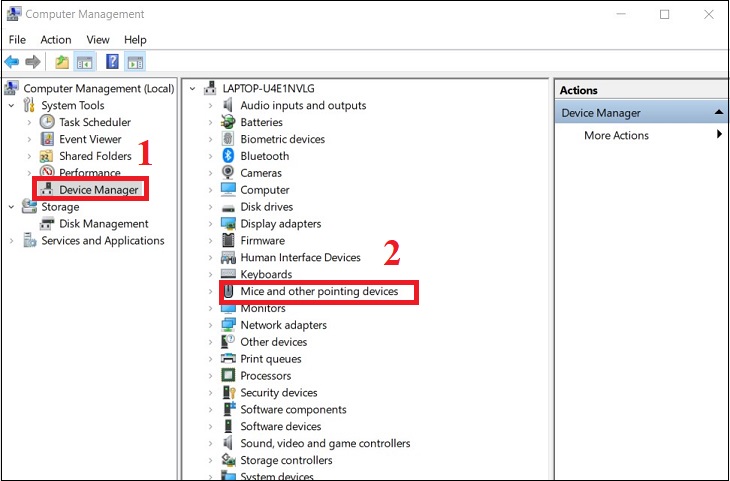
Bước 4: Chọn chuột phải vào tên chuột > Nhấn Update Driver.
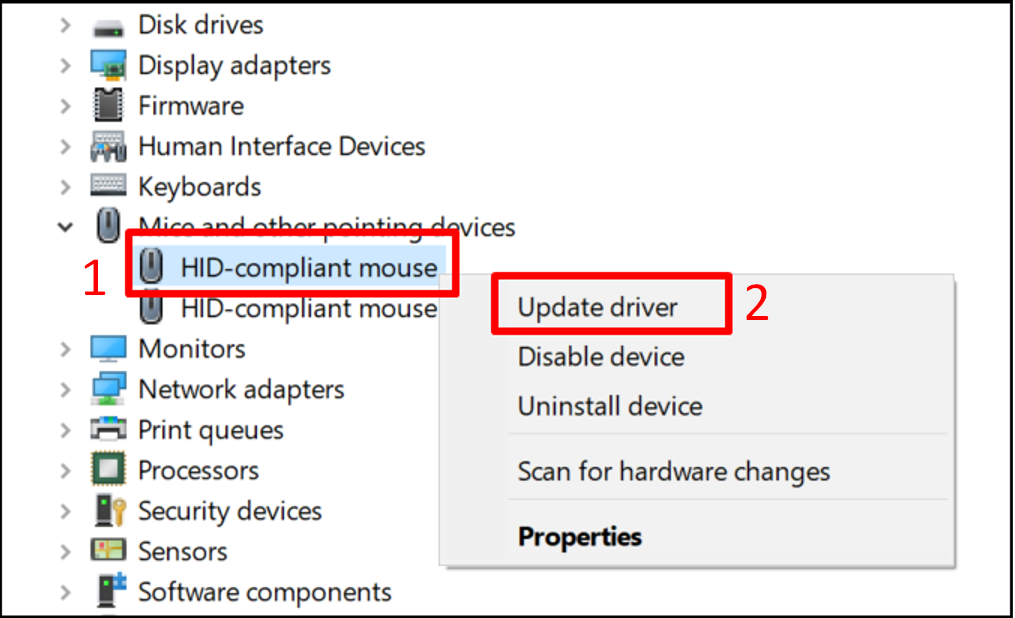
Cách kết nối chuột không dây với laptop qua Bluetooth
Bước 1: Bật công tắc của chuột không dây sang chế độ Bluetooth.
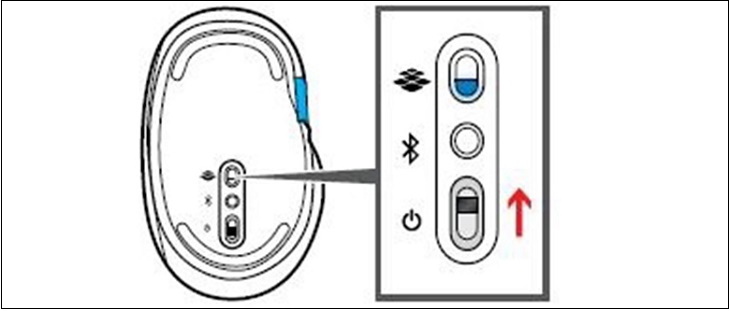
Bước 2: Trên laptop, chọn Start > Chọn Setting.
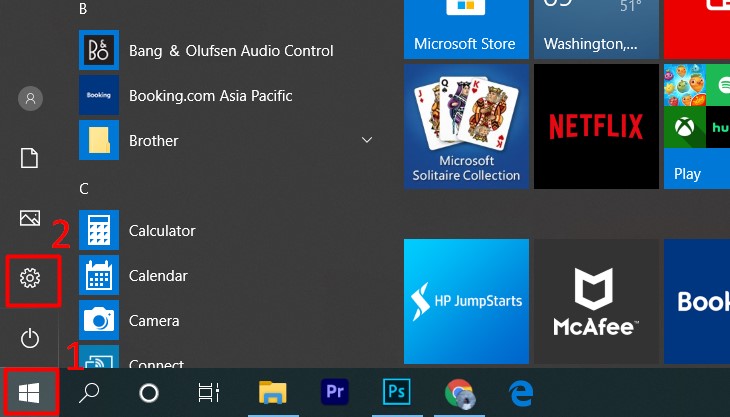
Bước 3: Chọn Devices.
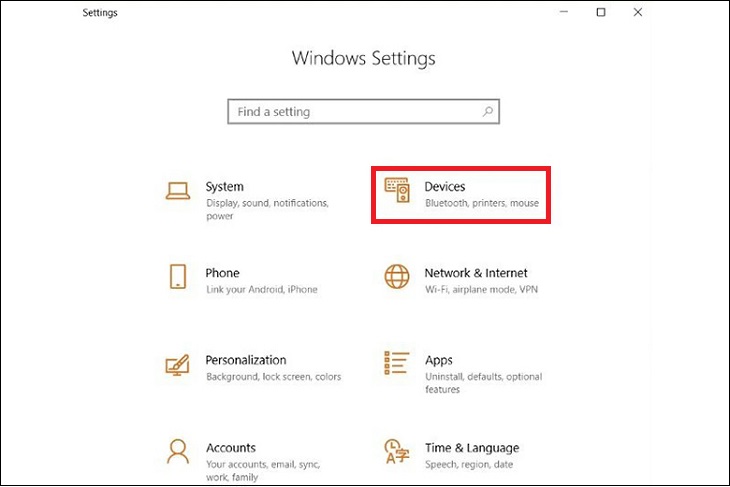
Bước 4: Chọn Bluetooth On > Chọn Add Bluetooth or other device.
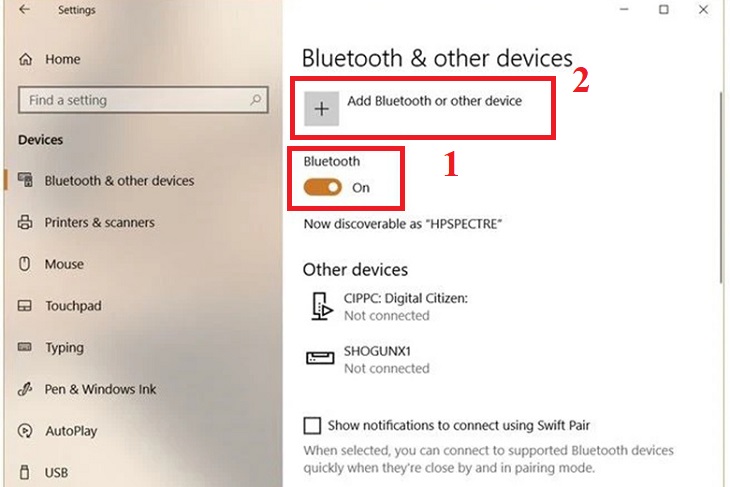
Bước 5: Chọn Bluetooth.
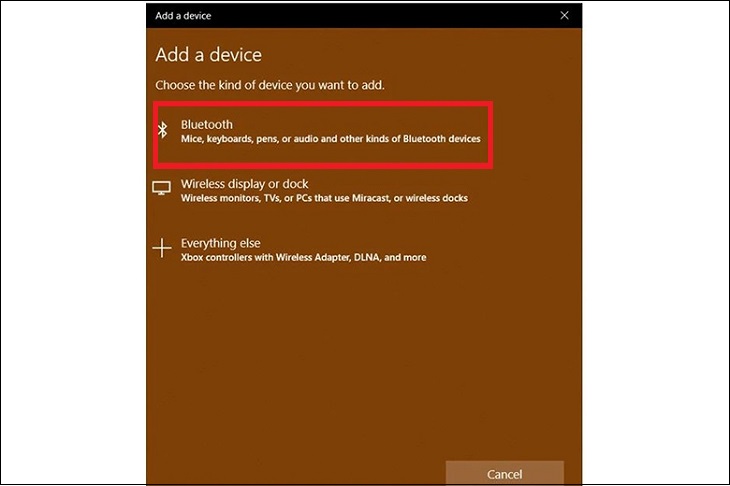
Bước 6: Chọn chuột mà bạn muốn kết nối. Chờ một vài phút cho chúng ghép nối là thành công.
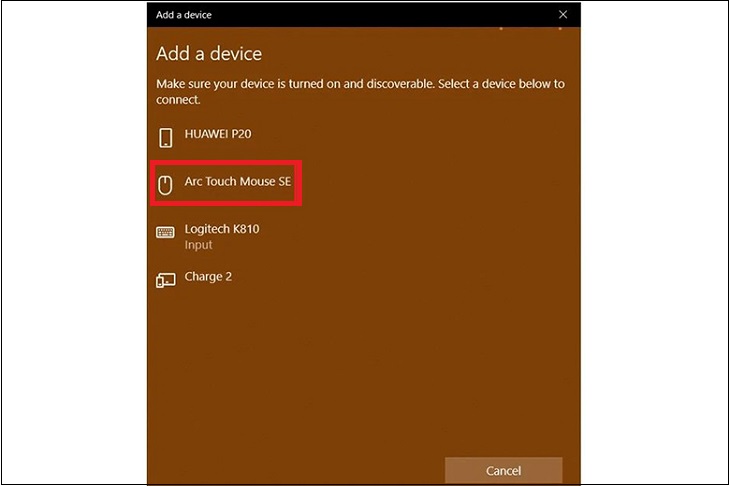
3Một số lưu ý khi kết nối chuột không dây với laptop
Khi kết nối chuột không dây với laptop, bạn cần lưu ý một số điều dưới đây:
- Đầu USB Unifying Receiver dễ bị thất lạc nên cần cất giữ đầu Receiver cẩn thận bởi nó là cổng quan trọng để kết nối giữa chuột và máy tính. Tốt nhất là khi bạn sử dụng xong nên cất chúng vào trong chuột để đảm bảo không bị thất lạc.

- Nếu laptop không dò thấy chuột, bạn có thể tắt và bật chuột lại, sau đó kiểm tra đã chuyển sang chế độ bluetooth chưa.
- Bạn cũng nên kiểm tra lại laptop xem đã bật chế độ bluetooth chưa, cùng với đó bật nguồn của chuột và thực hiện các bước như hướng dẫn ở trên.
- Sau khi sử dụng bạn nên tắt chuột để tiết kiệm pin. Cùng với đó bạn nên chuẩn bị một ít pin dự phòng để phòng trường hợp chuột không dây của bạn hết pin.
- Chuột không dây mất đầu USB có sử dụng được không?
- Cách cầm chuột đúng cách để bảo vệ cổ tay của bạn tránh bị tổn thương
- So sánh chuột có dây và chuột không dây. Nên mua loại nào?


Trên đây là cách kết nối chuột không dây với laptop nhanh chóng, đơn giản. Nếu bạn còn bất kỳ thắc nào cần được giải đáp, bạn vui lòng để lại bình luận bên dưới để truongptdtntthptdienbiendong.edu.vn hỗ trợ bạn nhé!
